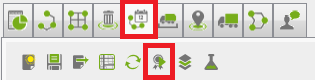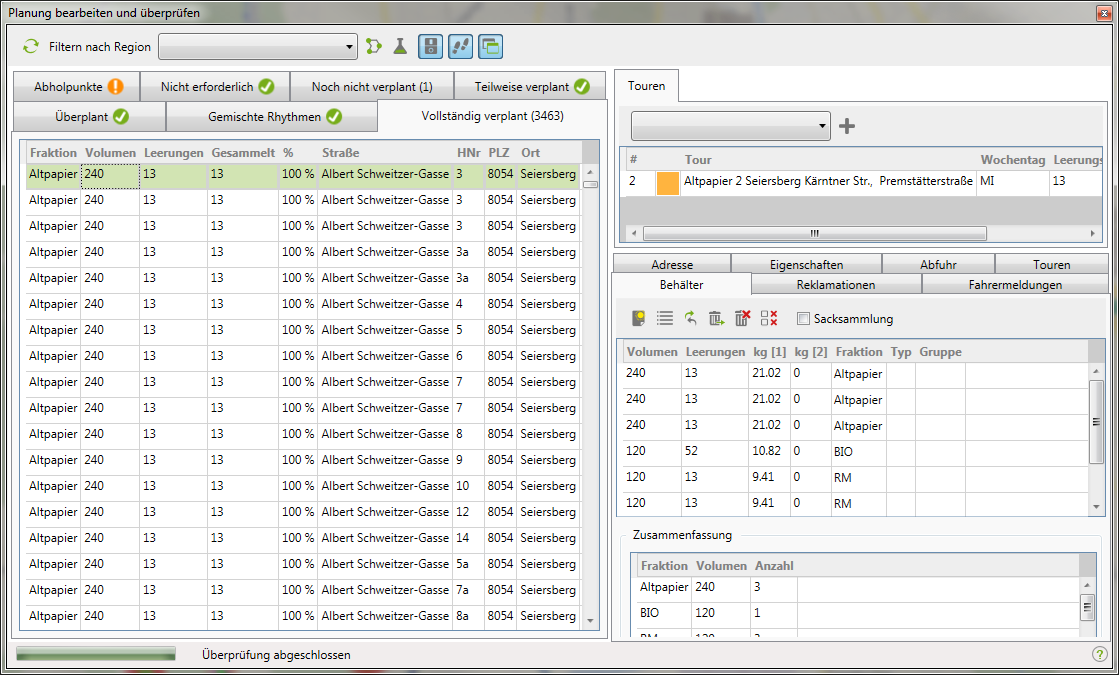Planung bearbeiten und überprüfen: Unterschied zwischen den Versionen
Admin (Diskussion | Beiträge) |
Admin (Diskussion | Beiträge) |
||
| Zeile 23: | Zeile 23: | ||
Das Dialogfenster „Planung bearbeiten und überprüfen“ beinhaltet folgende Register: | Das Dialogfenster „Planung bearbeiten und überprüfen“ beinhaltet folgende Register: | ||
| − | *Abholpunkte | + | *[[Abholpunkte]] |
| − | *Nicht erforderlich | + | *[[Nicht erforderlich]] |
| − | *Noch nicht verplant | + | *[[Noch nicht verplant]] |
| − | *Teilweise verplant | + | *[[Teilweise verplant]] |
| − | *Überplant | + | *[[Überplant]] |
| − | *Gemischte Rhythmen | + | *[[Gemischte Rhythmen]] |
| − | *Vollständig verplant | + | *[[Vollständig verplant]] |
Version vom 8. November 2018, 14:03 Uhr
Ressourcenmanager / Tourenplanung ![]() / Planung bearbeiten und überprüfen
/ Planung bearbeiten und überprüfen ![]()
Im diesem Dialog wird die Planung auf Vollständigkeit überprüft.
Den Dialog Planung bearbeiten und überprüfen öffnen Sie mittels Anklicken von ![]() in der Toolbar des Registers Tourenplanung. Ihr Ziel sollte sein, dass alle überprüften Bereiche mit einem
in der Toolbar des Registers Tourenplanung. Ihr Ziel sollte sein, dass alle überprüften Bereiche mit einem ![]() bestätigt werden. Gibt es in einem Bereich Unstimmigkeiten wird dies anhand eines
bestätigt werden. Gibt es in einem Bereich Unstimmigkeiten wird dies anhand eines ![]() beim jeweiligen Register dargestellt.
beim jeweiligen Register dargestellt.
Folgende Bereiche werden in diesem Dialog einer Prüfung unterzogen und in themenbezogen Registern dargestellt:
- Verfügen alle Sammelstellen über einen Abholpunkt und ist dieser korrekt (Register Abholpunkte)?
- Wurden alle Sammelstellen korrekt verplant oder gibt es Sammelstellen die nicht erforderlich sind, die noch nicht verplant sind, erst teilweise verplant sind oder überplant (Register: Nicht erforderlich, Noch nicht verplant, Teilweise verplant, Überplant)
Haben Sie ein Register ausgewählt, werden die zu überprüfenden bzw. zu überarbeitenden Einträge auf der linken Seite des Fensters in Form einer Liste dargestellt. Wählen Sie einen Eintrag aus der Liste aus, werden auf der rechten Seite des Fensters detaillierte Informationen der Sammelstelle dargestellt:
- Tourzuordnung, falls bereits Tour(en) zugeordnet sind
- Adressdetails (Adresse, Eigenschaften, Abfuhr, Touren, Behälter, Reklamationen, Fahrermeldungen > diese Informationen entsprechen den Details aus den Sammelstellen und werden hier eins zu eins dargestellt).
- Zusammenfassung der bei der Adresse hinterlegten Behälter samt Fraktion und Volumen
Das Dialogfenster „Planung bearbeiten und überprüfen“ beinhaltet folgende Register:
- Abholpunkte
- Nicht erforderlich
- Noch nicht verplant
- Teilweise verplant
- Überplant
- Gemischte Rhythmen
- Vollständig verplant
Bedienung
Um die in der Liste aufgezählten Sammelstellen zu bearbeiten, wählen Sie einen Eintrag aus. Haben Sie in der Toolbar das Werkzeug „Auf der Karte verfolgen“ aktiviert, wird der ausgewählte Eintrag automatisch optimal dargestellt. Wählen Sie zusätzlich eine hohe Zoomstufe in Ihrer Kartenansicht, wird die Darstellung übersichtlicher. Stehen an Ihrem Arbeitsplatz zwei Bildschirme zur Verfügung, empfehlen wir Ihnen das Dialogfenster „Planung bearbeiten und überprüfen“ auf einem der beiden Bildschirme zu öffnen, während Sie auf dem anderen Bildschirm die Kartenansicht geöffnet haben. So können Sie die Liste bequem abarbeiten. Um die Liste zu aktualisieren, klicken Sie auf . Die Liste der zu bearbeitenden Fälle sollte so stetig kleiner werden.
Toolbar
Aktualisieren Filtern nach Region Eigene Region erstellen Spezialfunktionen Auf der Karte hervorheben Auf der Karte verfolgen Dieses Fenster immer im Vordergrund halten